DELL Inspiron 7520の画面割れをしてしまった場合は液晶交換をする必要がありますが、自分でパソコン修理をする事が出来れば格安に直す事が可能です。
メーカーでは5万円以上する事が多いパソコンのモニター交換ですが、自分で直す事ができれば半額から3分の1の費用で直せる可能性がありますのでチャレンジしてみてくださいね。
【DELL Inspiron 7520 液晶交換 1】
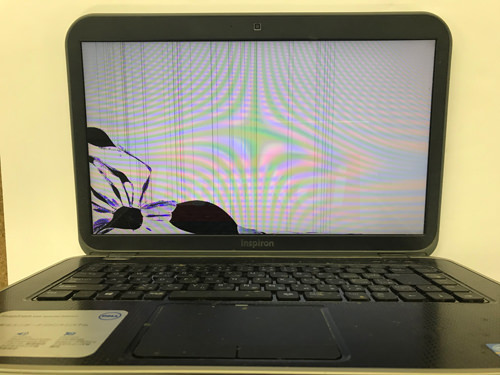
画像では左下に液晶漏れがありここを起点に表示不良が起きてしまっております。
このようになってしまうとデータが残っているのか心配になりますが、外部モニター(テレビも可能)をお持ちであればHDMI端子よりパソコン内の情報を映す事ができるために自分でデータの確認が可能ですね。
【DELL Inspiron 7520 液晶交換 2】

まずは本体を裏返します。
【DELL Inspiron 7520 液晶交換 3】

パソコン修理で一番最初に行うことはバッテリーを取り外し電気を遮断することですので、まずはバッテリーを取り外していきたいと思います。
バッテリーの横につまみがありますが、鍵の空いたマークがある方につまみをスライドさせます。
【DELL Inspiron 7520 液晶交換 4】

反対側も先ほどと同じ手順でスライドさせておきます。
【DELL Inspiron 7520 液晶交換 5】

両方のつまみをスライドさせた後は画像のようにバッテリーを取り外す事ができます。
【DELL Inspiron 7520 液晶交換 6】

バッテリーを取り外す事ができました。
【DELL Inspiron 7520 液晶交換 7】

ここから液晶側の分解をしていきます。
【DELL Inspiron 7520 液晶交換 8】

液晶パネルを外すにはまずフレームを外す必要がありますが、画像のように工具をフレームと背面カバーの隙間に差し込み、スライドしながら抉るようにして分解をしていきます。
【DELL Inspiron 7520 液晶交換 9】

上から下に向けてスライドさせながら抉っている所です。
【DELL Inspiron 7520 液晶交換 10】

下側も同じ要領で分解をしていきます。
【DELL Inspiron 7520 液晶交換 11】

液晶周りにあるフレームのみを取り外す事ができました。
【DELL Inspiron 7520 液晶交換 12】

液晶パネルがむき出しの状態になりましたが、パネルは背面カバーにネジで固定されておりますので赤丸部分のネジを外してしまいましょう。
【DELL Inspiron 7520 液晶交換 13】

ネジの取り外しにはプラスドライバーを使います。
【DELL Inspiron 7520 液晶交換 14】

パネル横にもネジがありますが、左右のネジ全て外してしまいましょう。
【DELL Inspiron 7520 液晶交換 15】

全てのネジを外す事ができると画像のようにパネルを手前側(キーボード面)に倒す事ができますが、背面にはケーブルがありますので断線させたりしないように注意してください。
【DELL Inspiron 7520 液晶交換 16】
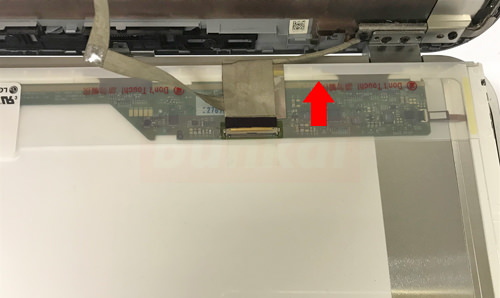
液晶ケーブルは矢印の方に引き抜くようにします。
【DELL Inspiron 7520 液晶交換 17】

液晶ケーブルを外す事ができるとパネルの取り外しができたと思います。
新しく用意をしておいた液晶パネルに交換をし、元の手順で組み立てをすれば完成です。







